إذا كنت تستخدم بطاقة رسومات Nvidia على جهاز الكمبيوتر الخاص بك ، فقم بقراءة هذه المدونة حتى النهاية لمعرفة كيفية تحديث برامج تشغيل Nvidia على نظام التشغيل Windows 10 ، بسهولة وسرعة.
عادةً ما تأتي أجهزة الكمبيوتر ببطاقة رسومات مدمجة من Intel ولكنها غالبًا ما تفشل في دعم المهام الثقيلة وبالتالي تؤدي إلى تعطيل الأداء الطبيعي لنظام التشغيل. نتيجة لذلك ، قد يتعطل النظام ويتعطل ويفشل في العمل بسلاسة. لهذا السبب ، غالبًا ما يستخدم العديد من الأشخاص بطاقة رسومات مخصصة مثل Nvidia أو AMD لتحسين أداء الألعاب أو لجعل النظام يؤدي بعض المهام المحسنة بيانياً.
ومع ذلك ، من أجل الحصول على أفضل أداء من أجهزتك ، فأنت بحاجة إلى ذلك تحديث أوتحميل برامج تشغيل Nvidia في نظام التشغيل Windows 10 في الوقت المناسب. قبل أن نبدأ مناقشتنا حول أفضل الطرق لإجراء تحديث برنامج تشغيل Nvidia ، دعنا نلقي نظرة سريعة على بعض الفوائد الرئيسية لتحديث برامج تشغيل بطاقة الرسومات الخاصة بك.
مزايا تثبيت تحديث برامج تشغيل Nvidia على نظام التشغيل Windows 10
إذا قمت بتحديث برنامج تشغيل Nvidia من وقت لآخر ، فيمكنك الاستمتاع بالمزايا العديدة. فيما يلي ذكرنا الأساسيات:
- طريقة لعب أفضل ومحسنة.
- لا مزيد من التعطل أثناء لعب اللعبة.
- تقديم الدعم الكامل للألعاب عالية الجرافيكس.
- عدم وجود مواطن الخلل في FPS و BSOD (شاشة الموت الزرقاء).
- يجعل الكمبيوتر الشخصي بشكل عام يعمل بشكل أسرع.
انظر ، ما مدى أهمية الحفاظ على برامج تشغيل Nvidia في حالة عمل جيدة. سيرشدك الجزء التالي إلى بعض الطرق السريعة والسهلة حول كيفية تنزيل برامج تشغيل رسومات Nvidia في نظام التشغيل Windows 10.
الطريقة الموصى بها للغاية لتنزيل برامج تشغيل Nvidia لنظام التشغيل Windows 10
بالنسبة لأولئك الذين لا يرغبون في تنفيذ العديد من الخطوات المملة والمستهلكة للوقت ، نقترح عليك استخدام Bit Driver Updater. باستخدام هذا البرنامج ، يمكنك الحصول على أحدث تحديثات برنامج التشغيل المعتمد من WHQL تلقائيًا في غمضة عين. أيضًا ، إنه متاح حاليًا للتنزيل والاستخدام مجانًا. هنا علامة التبويب التحميل.

طرق حول كيفية تحديث برامج تشغيل Nvidia على نظام التشغيل Windows 10
فيما يلي أفضل 5 طرق يمكنك من خلالها تنفيذ مهمة تنزيل وتحديث برنامج تشغيل Nvidia بسهولة.
الطريقة الأولى: تنزيل برامج تشغيل Nvidia وتثبيتها من موقع الشركة المصنعة على الويب
يمكن أن يساعدك استخدام معلومات النظام أو مدير الجهاز في معرفة طراز وإصدار برنامج تشغيل الرسومات Nvidia الذي تستخدمه حاليًا في نظامك.
إذا تستطيع قم بزيارة الموقع الرسمي لـ NVIDIA وابحث عن برامج التشغيل في علامة التبويب "بحث". ضمن القائمة المنسدلة "برامج التشغيل" ، تحتاج إلى تحديد نوع المنتج المناسب ، وسلسلة المنتجات ، وطراز المنتج ، ونظام التشغيل. بعد إجراء التحديدات الصحيحة ، فقط اضغط على زر البحث.
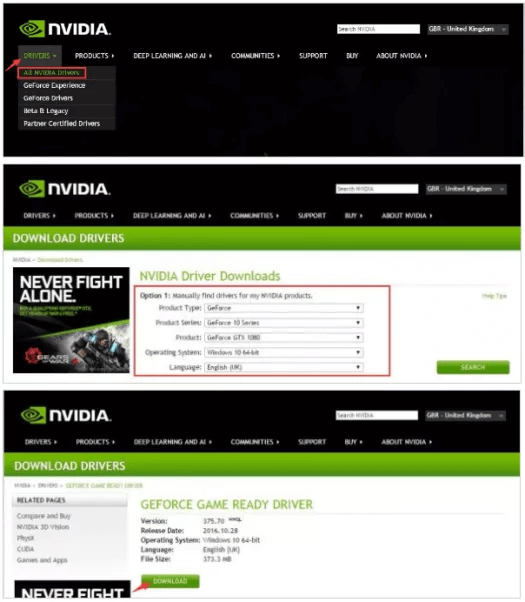
بعد ذلك ، بمجرد توفر الملف القابل للتنزيل (ملف. exe) ، يمكنك النقر فوق زر التنزيل. ثم افتح الملف بمجرد اكتمال التنزيل لتثبيته في النظام. يمكنك اتباع الإرشادات التلقائية التي تظهر على الشاشة لإكمال تثبيت الإصدار المحدث من برنامج تشغيل Nvidia GeForce.
بدلاً من ذلك ، يمكنك أيضًا الحصول على مساعدة من إدارة الأجهزة لإكمال عملية التثبيت ، إذا فشل الملف القابل للتنفيذ في إكمال عملية التثبيت. ستوجهك الخطوات التالية إلى نفس الشيء:
- انتقل إلى إدارة الأجهزة وانقر نقرًا مزدوجًا فوق محول العرض لتوسيع القسم.
- الآن ، يمكنك النقر بزر الماوس الأيمن فوق اسم بطاقة رسومات Nvidia وتحديد خيار "تحديث برنامج التشغيل".
- في الموجه التالي ، حدد الخيار المسمى "تصفح جهاز الكمبيوتر الخاص بي بحثًا عن برنامج التشغيل."
- بعد ذلك ، حدد الملف الذي تم تنزيله لبدء عملية تثبيت تحديث برنامج تشغيل الرسومات Nvidia على نظام التشغيل Windows 10.
اقرأ أكثر: كيفية تنزيل برامج تشغيل لأجهزة غير معروفة
الطريقة الثانية: تنزيل وتحديث برامج تشغيل Nvidia باستخدام إدارة الأجهزة
عندما تذهب إلى إدارة الأجهزة ، فأنت بحاجة إلى العثور على فئة محول العرض وتوسيعها. بعد ذلك ، يمكنك الحصول على مساعدة من الخطوات التالية لإكمال إجراءات تنزيل وتحديث وتثبيت برنامج تشغيل Nvidia.
- أولاً ، تحتاج إلى النقر بزر الماوس الأيمن فوق برنامج تشغيل الرسومات Nvidia وتحديد الخيار الأول - "تحديث السائق" من القائمة المنبثقة.
- بعد ذلك ، سترى موجهًا آخر حيث ستحتاج إلى تحديد خيار "ابحث تلقائيًا عن برنامج التشغيل المحدث."
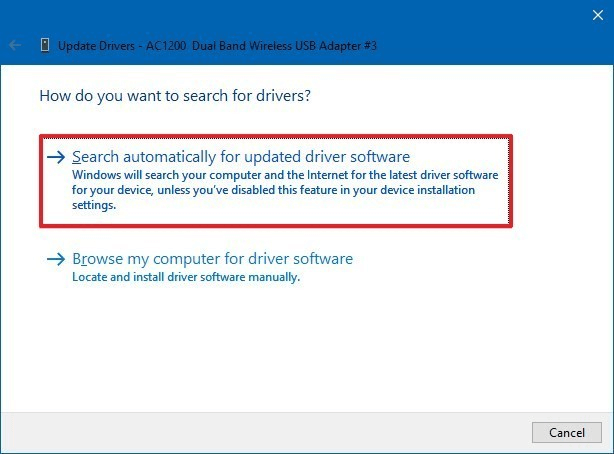
- سيبحث Windows عن أحدث إصدار لبرنامج التشغيل المعني عبر الإنترنت ويكمل عملية التثبيت.
اقرأ أكثر: كيفية تحديث برامج تشغيل الجهاز على Windows 10
الطريقة الثالثة: تحديث وتنزيل برامج تشغيل Nvidia على نظام التشغيل Windows 10 باستخدام GeForce Experience
تعد GeForce Experience طريقة فعالة أخرى يمكنك من خلالها تحديث برامج تشغيل Nvidia لنظام التشغيل Windows 10. بمساعدة هذا التطبيق ، يمكنك على الفور إجراء مهمة تنزيل وتحديث برامج تشغيل Nvidia لجهاز الكمبيوتر الذي يعمل بنظام Windows. اتبع الإرشادات الموضحة أدناه لتحديث برامج تشغيل Nvidia باستخدام GeForce Experience.
- إذا لم يكن لديك GeForce Experience ، فقم بتنزيله من ملف الموقع الرسمي لشركة GeForce ثم قم بتشغيله.
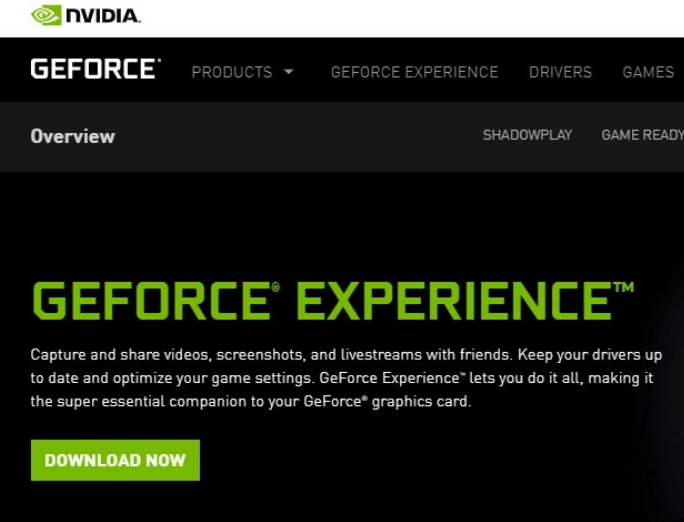
- إذا كنت جديدًا على هذا ، فقم بإنشاء حسابك ، وإذا كان لديك حساب بالفعل تسجيل الدخول باستخدام بيانات الاعتماد الخاصة بك. أو يمكنك أيضًا تسجيل الدخول تلقائيًا باستخدام Google أو Facebook أو Wechat.
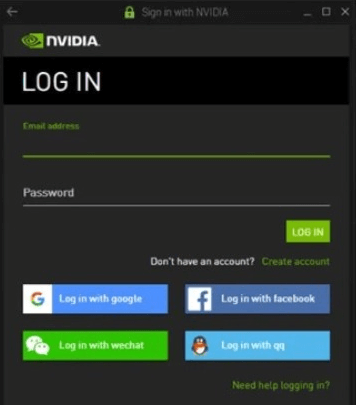
- وعندما تدخل الواجهة الرئيسية لـ GeForce Experience ، انقر فوق علامة التبويب Drivers المعروضة بجوار خيار الصفحة الرئيسية.
- فى الاخير، انقر فوق التحقق من وجود تحديثات اختيار. بعد ذلك ، تبدأ تجربة GeForce في البحث عن تحديثات برنامج تشغيل GeForce وتثبيتها أيضًا.

الآن ، للمضي قدمًا ، اتبع التعليمات التي تظهر على الشاشة! هذا هو ما يتعين عليك القيام به في الدورة لتحديث برامج تشغيل Nvidia باستخدام GeForce Experience.
الطريقة الرابعة: قم بتشغيل Windows Update لتحديث برامج تشغيل Nvidia على نظام التشغيل Windows 10
في بعض الأحيان ، تصدر Nvidia تحديثات جديدة مع تحديثات Windows. في هذا السيناريو ، نود أن نوصيك كثيرًا تحديث إصدار الويندوز. لأن التحديثات تعمل على إصلاح الأخطاء الموجودة وتحسين الأداء وتحسين تجربة المستخدم أيضًا. سلسلة مع الخطوات المشتركة أدناه لاستخدام ميزة التحديث المضمنة لتثبيت تحديث برنامج تشغيل Nvidia على نظام التشغيل Windows 10.
- ضرب شعار Windows ومفتاح I في وقت واحد من لوحة المفاتيح الخاصة بك.
- سيؤدي هذا إلى فتح نوافذ الإعدادات ثم تحديد موقع ملف التحديث والأمان الخيار وانقر فوقه.

- الآن ، انقر فوق تحديث ويندوز من الجانب الأيسر ، انقر فوق التالي تحقق من وجود تحديثات اختيار.

بعد ذلك ، سيبدأ Windows في البحث عن التحديثات. وإذا كانت هناك أي تحديثات متاحة ، فانقر فوق خيار التنزيل ، ثم يقوم Windows بتثبيتها تلقائيًا. خلاف ذلك ، إذا كان نظام Windows الخاص بك محدثًا ، فسيخبرك أن نظامك يعمل بشكل صحيح. ومع ذلك ، في بعض الأحيان ، تفشل تحديثات Windows في اكتشاف وتنزيل برامج التشغيل الصحيحة.
بالإضافة إلى ذلك ، يعد تحديث برامج التشغيل من الطرق المذكورة أعلاه مهمة تستغرق وقتًا طويلاً وتتطلب قدرًا مناسبًا من المعرفة التقنية. ومن ثم ، إذا لم يكن لديك الوقت والمهارات الفنية لإجراء تنزيل برنامج التشغيل يدويًا ، فيمكنك القيام بذلك تلقائيًا باستخدام الطريقة المدرجة أدناه.
الطريقة الخامسة: تحديث وتنزيل برامج تشغيل Nvidia على نظام التشغيل Windows 10 باستخدام أداة تحديث برنامج التشغيل Bit
Bit Driver Updater هو أحد إصدارات أفضل برنامج تشغيل محدث برنامج متوفر في السوق الحالي يمكنه مساعدتك في حل جميع المشكلات المتعلقة بالسائق إلى الأبد. يقوم بمسح جهاز الكمبيوتر الخاص بك بحثًا عن برامج تشغيل قديمة ومفقودة ويقوم بتثبيت آخر تحديث لبرنامج تشغيل Nvidia جنبًا إلى جنب مع تحديثات برامج تشغيل الأجهزة الأخرى. علاوة على ذلك ، يتيح لك إنشاء نسخة احتياطية من برامج تشغيل النظام الحالية حتى تتمكن من استعادة إصدار برنامج التشغيل الأقدم في أي وقت إذا لم تعجبك الإصدار المحدث.
لتحديث برنامج تشغيل الرسومات Nvidia الخاص بك ، كل ما عليك القيام به هو تثبيت أداة Bit Driver Updater على نظامك وقم بتنفيذ سلسلة قصيرة من الخطوات المذكورة أدناه.

- قم بتشغيل تطبيق Bit Driver Updater بعد تثبيته بنجاح على جهاز الكمبيوتر الخاص بك.
- من الجانب الأيسر من الشاشة ، حدد خيار "مسح" لاكتشاف برامج التشغيل القديمة وغير المتطابقة.

- بمجرد ظهور نتائج الفحص على شاشتك ، حدد موقع برنامج تشغيل Nvidia الخاص بك وانقر فوق الزر "تحديث الآن" لتثبيت الإصدار الصحيح من برنامج التشغيل الخاص به تلقائيًا.
فوائد استخدام بطاقة الرسومات المخصصة لجهاز الكمبيوتر الخاص بك
1. إنها تساعد في إضفاء تجربة ألعاب أكثر ثراءً. وبالتالي ، يمكن الاستمتاع بالألعاب ثلاثية الأبعاد بسلاسة بمساعدة بطاقة رسومات مخصصة.
2. يحسن الأداء العام للنظام عن طريق القيام بما يلي:
- يقلل من حمل وحدة المعالجة المركزية.
- قم بتحرير مساحة ذاكرة الوصول العشوائي.
3. توفر بطاقات الرسومات دعمًا أفضل للسائق ويسهل تحديثها. يتم تحديثها بشكل متكرر من قبل الشركة المصنعة لتتناسب مع أحدث متطلبات الألعاب ونظام التشغيل.
4. أفلام عالية الدقة وعالية الجودة سلسة يتدفقون عبر الإنترنت من مقاطع الفيديو يمكن تحقيقها بمساعدة بطاقة رسومات مخصصة.
5. تطبيقات ثلاثية الأبعاد مثل Photoshop و أدوات تحرير الفيديو يمكن أن تعمل بشكل أسرع وأفضل إذا كان لديك بطاقة رسومات مخصصة في نظامك.
الكلمات الختامية: تنزيل برنامج تشغيل Nvidia لأجهزة الكمبيوتر التي تعمل بنظام Windows 10
بعد قراءة هذا المنشور ، نأمل أن تكون قد تعلمت كيفية تحديث برامج تشغيل Nvidia على جهاز كمبيوتر يعمل بنظام Windows 10. العمليات الموصى بها هنا سريعة وسهلة وبسيطة.
يمكن استخدام برنامج تشغيل رسومات Nvidia إلى حد كبير تحسين أداء الألعاب والكمبيوتر الشخصي ولكن من ناحية أخرى ، يمكن أن تولد الكثير من الحرارة. تعد بطاقات الرسومات المخصصة أيضًا باهظة الثمن في الاستخدام.